时间:2021-01-05 10:57:00 作者:jiale 来源:系统之家 1. 扫描二维码随时看资讯 2. 请使用手机浏览器访问: https://m.xitongzhijia.net/xtjc/20210105/199100.html 手机查看 评论 反馈
我们在制作Excel表格文档的时候,经常会输入各种各样的数据。当需要查找的时候,很多小伙伴只懂得利用查找和替换功能进行搜索。很多小伙伴忽视了通配符的运用,下面就给大家分享一下如何在Excel表格当中运用通配符查找和替换。
使用通配符查找和替换:
首先,在表格当中输入基础数据,按住快捷键Ctrl+F,弹出查找的对话框,在【查找内容】的输入框当中输入“雪*”,“*”号代表的是一个及一个以上的字符,如下图可以查找出以“雪”为开头的两字或三字数据,如下图所示:
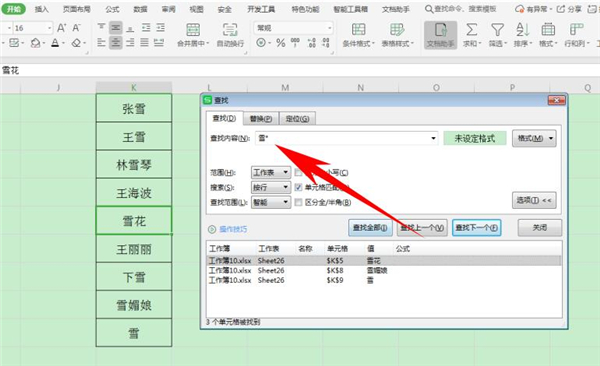
而通配符“?”代表的是单个数据,如果在输入框当中输入“?雪?”,则会查找出三字中雪字在中间的数据,查找结果如下图所示:
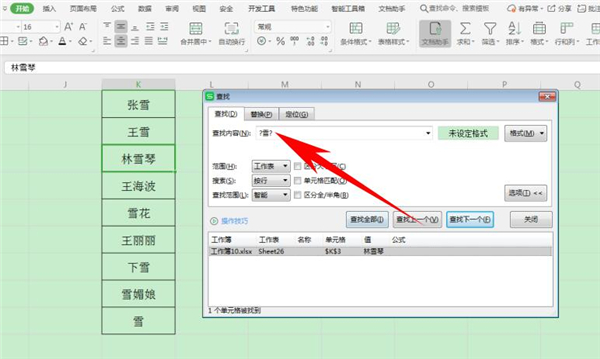
那么替换功能该如何操作呢?如下图例子,想要将姓名前的序号全部去掉,则可以按住快捷键Ctrl+F,单击替换,在查找内容处输入(*),替换为的输入框当中不输入任何字符,单击全部替换:
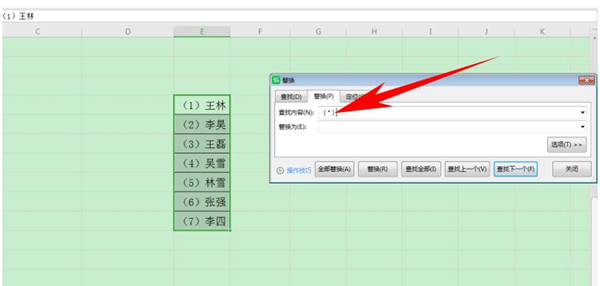
可以看到表格当中的序号就已经全部删除了,如下图所示,单击确定即可完成替换:
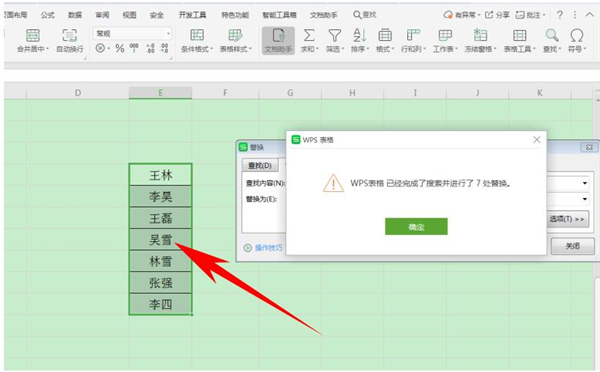
发表评论
共0条
评论就这些咯,让大家也知道你的独特见解
立即评论以上留言仅代表用户个人观点,不代表系统之家立场